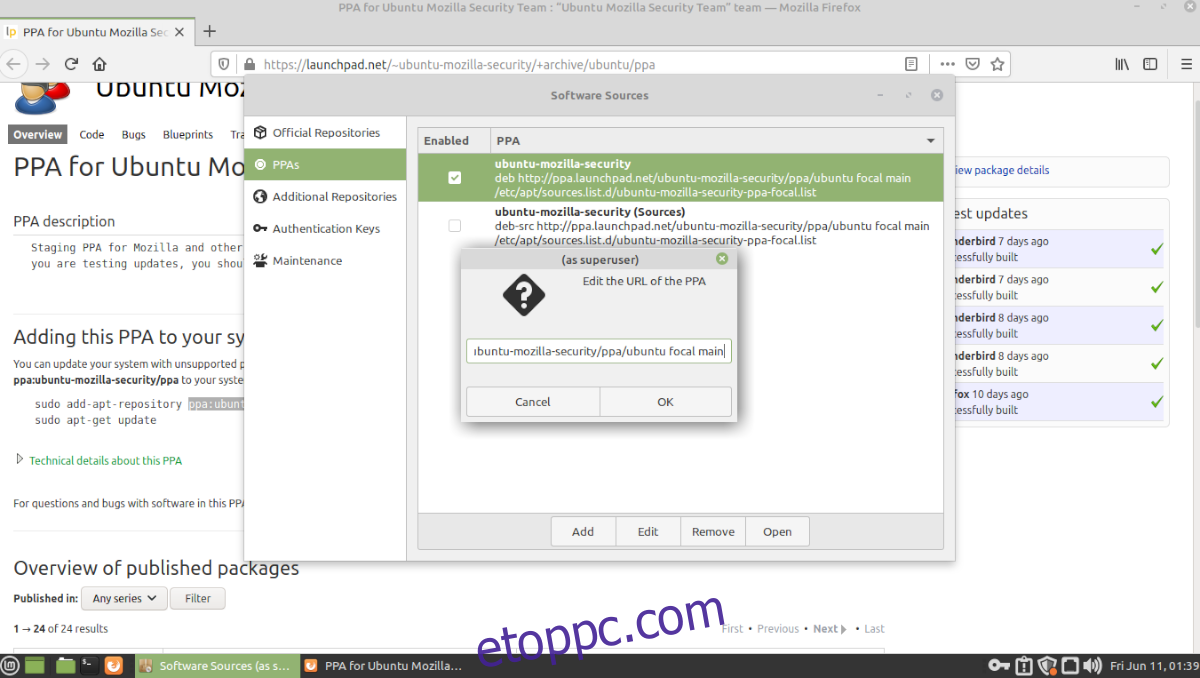Ön Linux Mint felhasználó? Ki kell találnia, hogyan szerkesztheti HTM-eit a rendszerén, de nem tudja, mit tegyen? Tudunk segíteni! Kövesse ezt az útmutatót, miközben áttekinti a PPA-k szerkesztését a Linux Mintben!
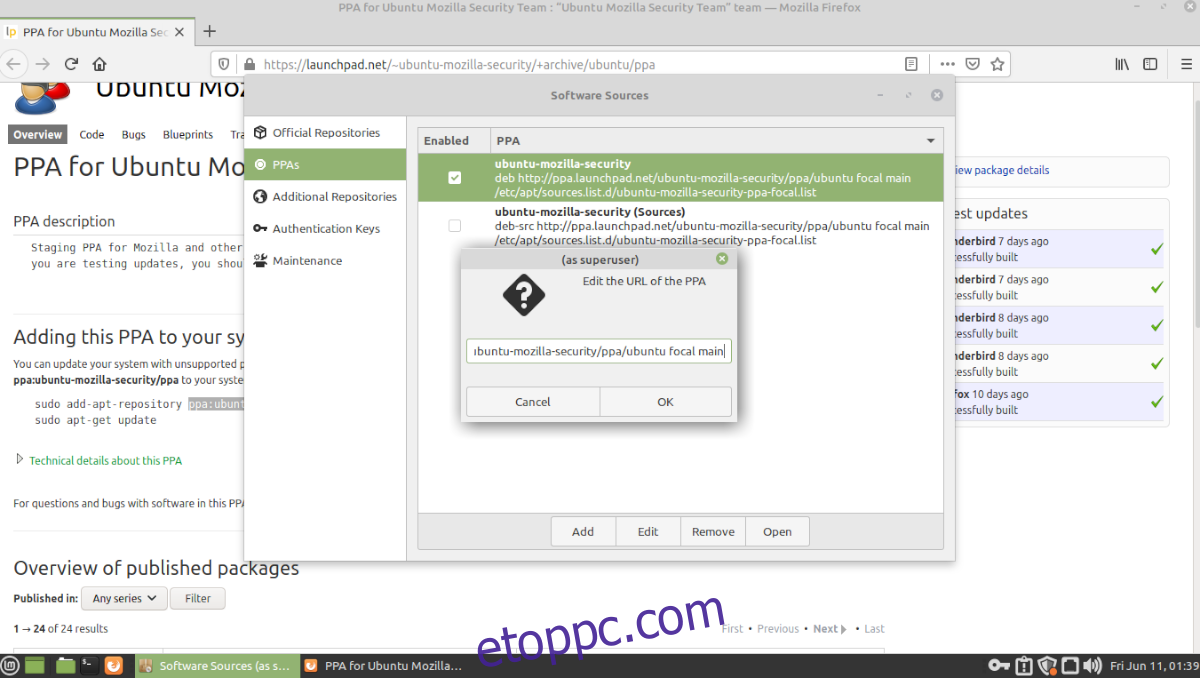
Tartalomjegyzék
Szerkessze a PPA-kat a Linux Mintben – GUI
Ha Ön Linux Mint felhasználó, valószínűleg nem rajong a terminállal foglalkozni. Szerencsére a PPA-k szerkeszthetők a Linux Mintben grafikus felhasználói felülettel. Íme, hogyan kell csinálni.
Először nyomja meg a Win billentyűt a billentyűzeten a keresőablak megnyitásához a Cinnamon, Mate vagy bármilyen Linux Mint asztali számítógépen. Innen írja be a „Szoftverforrások” szót.
Ha nem találja az alkalmazást a keresési eredmények között, nyomja meg az Alt + F2 billentyűt a gyorsindító menü megnyitásához. Ezután írja be a pkexec mintsources parancsot, és nyomja meg az Enter billentyűt a megnyitáshoz.
Miután a Linux Mint szoftverforrásai alkalmazásban van, számos különböző lehetőség közül választhat. Vannak „hivatalos adattárak”, „PPA”, „további adattárak”, „hitelesítési kulcsok” és „karbantartás”.
A szerkesztéshez (más néven engedélyezéséhez, letiltásához vagy akár új szoftverforrások hozzáadásához) keresse meg a „PPA-k” részt, és kattintson rá. Ez a terület kezeli az összes, harmadik féltől származó szoftvertárat, amelyet a Mint-hez ad hozzá.
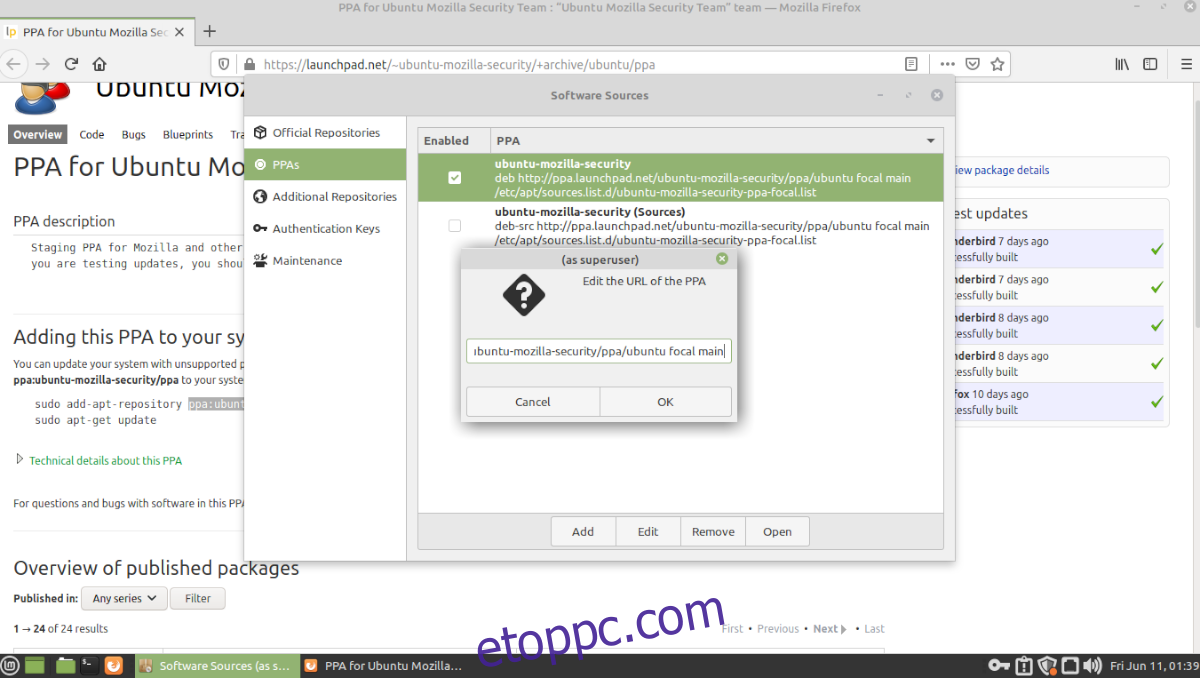
Új PPA hozzáadásához kattintson a „Hozzáadás” gombra, és adja hozzá. Az egyik eltávolításához kattintson az „Eltávolítás” gombra, egy meglévő repó szerkesztéséhez pedig kattintson a „Szerkesztés” gombra.
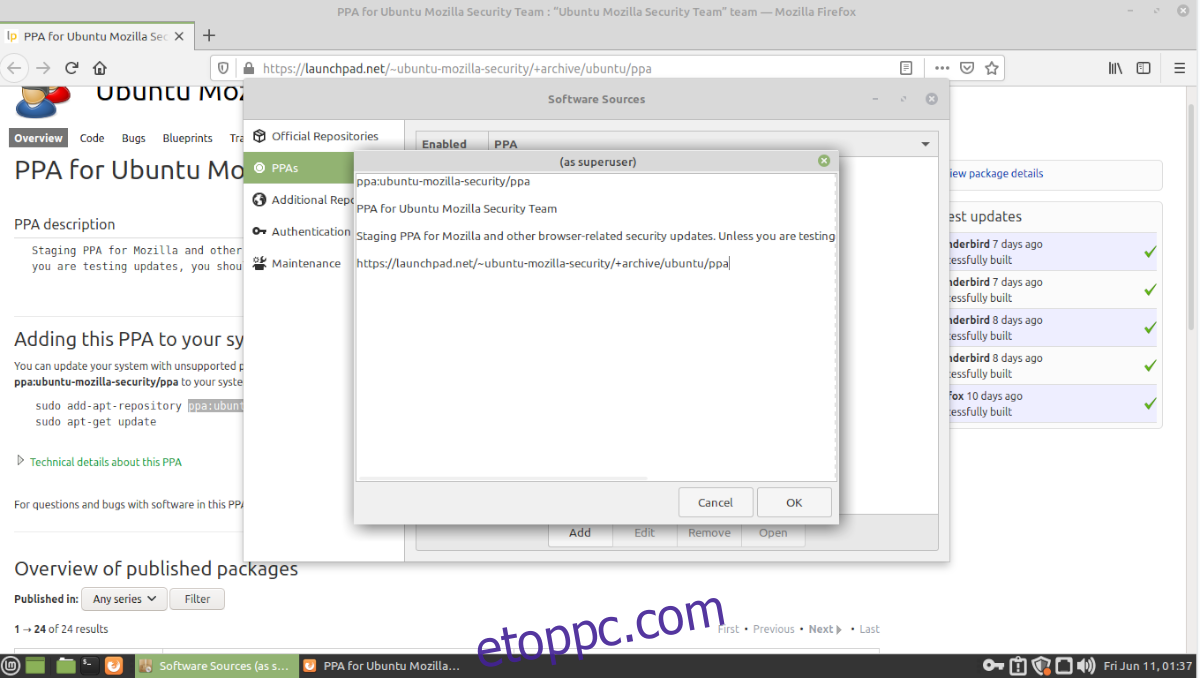
Ha befejezte a szoftverforrások szerkesztését a Linux Mintben, zárja be az alkalmazást.
Szerkessze a PPA-kat a Linux Mint terminálban
A szoftverforrások listájának szerkesztésének másik módja a Linux Mintben a terminálon keresztül az /etc/apt/sources.list.d/ mappa megnyitásával. Ezen a területen a Linux Mint rendelkezik minden szoftverforrással. Minden PPA, amelyet a rendszerhez ad hozzá, ebbe a mappába kapja a fájlját.
A szerkesztési folyamat elindításához meg kell nyitnia egy terminálablakot a Linux Mint asztalán. Nyomja meg a Ctrl + Alt + T billentyűkombinációt a billentyűzeten, vagy keresse meg a „terminál” kifejezést az alkalmazásmenüben, és nyissa meg úgy.
Amikor a terminál ablak nyitva van, és készen áll a használatra, használja a CD parancsot, és lépjen az /etc/apt/sources.list.d/ mappába. Ha már ebben a mappában van, az ls parancs futtatásával megtekintheti a könyvtár tartalmát.
ls
Ha sok PPA-fájlja van, akkor ott április sokat kell rendezni. A könnyebbé tétel érdekében kombinálhatja az ls parancsot a grep filter paranccsal. A grep segítségével különféle kulcsszavakat rendezhet.
Például, ha a Mozilla biztonsági ppa-t próbálja megtalálni, keresse az alábbi parancsot.
ls | grep "mozilla"
Távolítsa el a PPA-t
Ha teljesen eltávolítani szeretne egy PPA-t a Linux Mint-ből, akkor ezt közvetlenül a mappában teheti meg az alapvető Bash terminálparancsokkal. Egy PPA rendszerből való törléséhez kezdje el az rm parancs használatát, és adja meg a PPA fájlnevet.
Például a Mozilla Security PPA törléséhez a Linux Mintből (a Firefox és a Thunderbird gyors frissítéseit biztosító PPA), futtassa az rm parancsot az „ubuntu-mozilla-security-ppa-focal.list” fájl mellett.
cd /etc/apt/sources.list.d/
sudo rm ubuntu-mozilla-security-ppa-focal.list
Bármely PPA-listafájl eltávolításához a Linux Mint PC-jéről egyszerűen cserélje ki a „my_ppa_file_here.list” fájlt a Linux Mintből eltávolítani kívánt PPA-fájlra (amely a /etc/apt/sources.list.d/ könyvtárban található.
cd /etc/apt/sources.list.d/ sudo rm my_ppa_file_here.list
Miután eltávolította a PPA-t a Linux Mintből, futtassa a frissítési parancsot. Ez a parancs biztosítja, hogy a Linux Mint tudja, hogy a régi PPA már nincs a rendszeren.
sudo apt update
A frissítést követően a PPA eltávolítva lesz.
Meglévő PPA szerkesztése
A terminál segítségével bármilyen meglévő PPA szerkeszthető a Linux Mint rendszeren. Ehhez először be kell lépnie az /etc/apt/sources.list.d/ könyvtárba az alábbi CD-parancs segítségével.
cd /etc/apt/sources.list.d/
Innentől kezdve az ls parancsot kell futtatnia a mappa tartalmának megtekintéséhez, így szerkesztés céljából megtalálhatja azt.
ls
Vagy a jobb szűrés érdekében.
ls | grep "name of ppa"
Ha megtalálta a PPA nevét, használja a nano szövegszerkesztőt a PPA szerkesztéséhez. Például a Mozilla Security PPA szerkesztéséhez írja be:
sudo nano ubuntu-mozilla-security-ppa-focal.list
Szerkesztési módban a Nano szövegszerkesztővel módosíthatja és módosíthatja, amit szeretne. Ha elkészült, nyomja meg a Ctrl + O billentyűkombinációt a mentéshez, és nyomja meg a Ctrl + X billentyűket a szerkesztésből való kilépéshez.
Használja az alábbi parancspéldát bármely PPA szerkesztéséhez.
cd /etc/apt/sources.list.d/ sudo nano my-ppa-file.list
Új PPA hozzáadása
Új PPA hozzáadása a Linux Minthez a terminálon keresztül sokkal, de sokkal egyszerűbb, mint azok eltávolítása vagy szerkesztése. Ha új PPA-t szeretne hozzáadni a Linux Minthez, egyszerűen használja az alábbi add-apt-repository parancsot.
sudo add-apt-repository ppa:my-ppa/ppa